求助!笔记本电脑怎么连接无线网wifi?(不同电脑系统)
Mary的电脑是Win11的,想知道它跟其他电脑系统wifi的连接方式一样吗?
无线网WiFi已成为我们日常生活中不可或缺的一部分,连接笔记本电脑到无线网WiFi是非常常见的需求。笔记本电脑怎么连接无线网wifi?下面是不同电脑系统下连接无线网WiFi的方法。

Windows系统怎么连接无线网wifi
笔记本电脑连接不上wifi怎么办?不同的笔记本电脑系统,它的wifi连接方式也是不一样的。下面将会讲解关于Win11、Win10、Win7等电脑系统的wifi连接方法。
笔记本电脑系统一:win11系统
电脑升级为11系统后,它的wifi图标样式可能跟win10系统不太一样,但是wifi的连接方式是一样的。具体操作如下:
步骤1.单击桌面右下角任务栏上的网络图标,找到wifi图标左侧的小箭头。
步骤2.点击要连接的wifi,并输入密码。
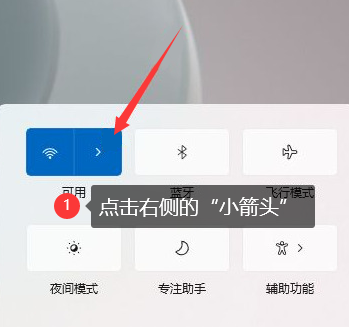
笔记本电脑系统二:Win10系统
大多数人使用的都是win10系统,连接方式也是大同小异。点击任务栏的无线网络图标,在弹出的WiFi列表中选择要连接的网络。如果网络需要密码,输入正确的密码并点击连接。等待片刻,系统将自动连接到WiFi网络。
如果已连接但无internet访问,你可能需要打开电脑wifi的开关。
步骤1.鼠标箭头放在电脑桌面下方,然后右键单击它,选择【任务栏设置】。
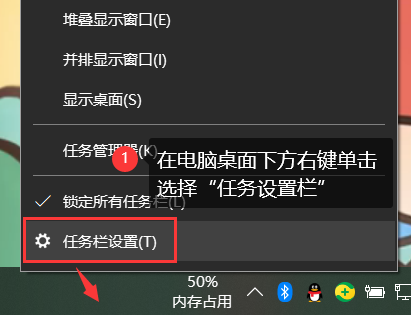
步骤2.下滑右侧的界面,找到并点击【打开或关闭系统图标】。
步骤3.在打开的页面,开启【网络】的开关。然后在电脑桌面点击网络图标,进行wifi的连接。
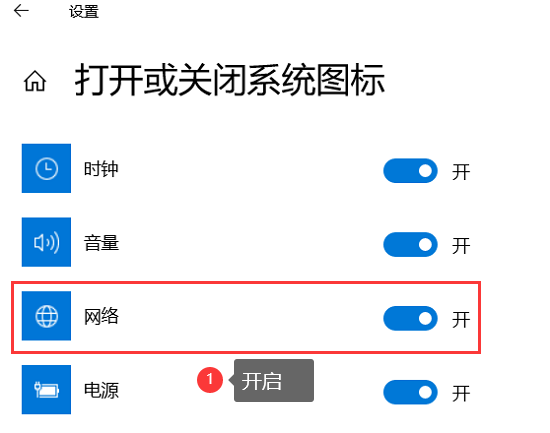
笔记本电脑系统三:Win7系统
关于win11和win10系统的连接方式大家都清楚了,那么笔记本电脑win7怎么连接无线网wifi?方法同样很简单,具体操作如下:
步骤1.鼠标双击【计算机图标】,打开【控制面板】。
步骤2.点击【设备管理器】。
步骤3.点击【网络适配器】,里面有一个无线网卡和一个有线网卡。如果网卡里面出现黄色感叹号,说明你需要安装网卡驱动程序。
步骤4.之后在电脑桌面右下角找到网络图标进行连接即可。
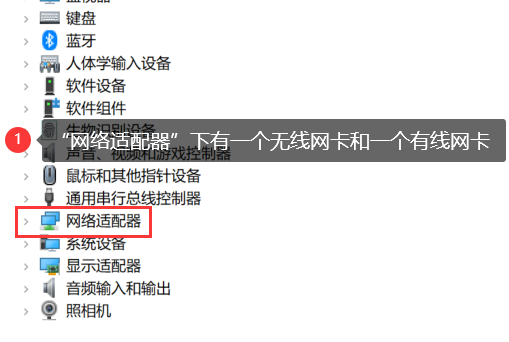
Mac系统怎么连接无线网wifi
无论使用哪种电脑系统,确保您的笔记本电脑附近有可靠的WiFi信号,并输入正确的密码都是很重要的。如果你使用的是Mac系统,那么它的wifi连接方式如下:
步骤1.打开【系统偏好设置】,选择【网络】。
步骤2.找到要连接的wifi并进行连接。
通过以上方法,您应该能够成功连接笔记本电脑到无线网WiFi。如果仍然无法连接WiFi,笔记本电脑怎么连接无线网wifi?您可以尝试以下方法:重启无线路由器和电脑,然后再次尝试连接;保WiFi适配器驱动程序已更新到最新版本;联系网络管理员或服务提供商寻求帮助。
